这里我们使用图形化操作的SQL Manager 2005 Lite for MySQL来建立数据,它的操作界面非常类似OFFICE软件,使用方便、很容量上手、下面开始建立数据库及表
单击"Creat New DataBase":新建DB
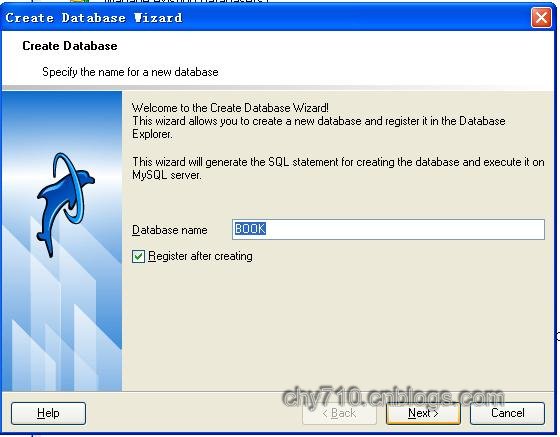
输入密码:

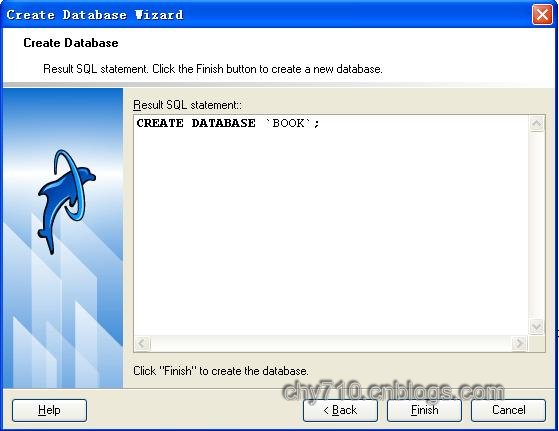
选择客户端编码为gb2312,防乱码;也可以在新建好的数据库右键选择"DataBase Registration Info"更改编码:

新建表:输入表名:
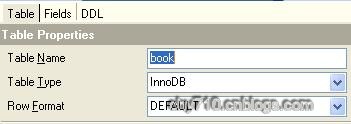
新建字段
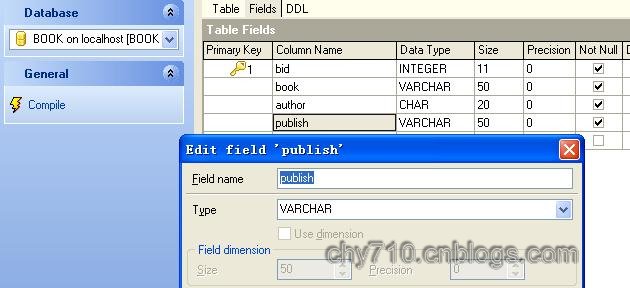
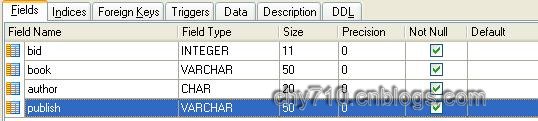
点击加号,手动添加数据,点出对号,提交数据:
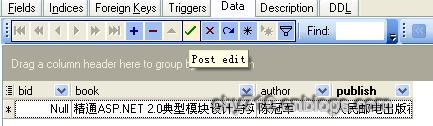
选择DDL选项,直接看到刚才操作的脚本;也可以不用上面的方式操作,直接写sql脚本来创建数据:
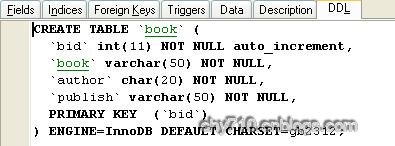
二、ADO.NET数据操作
推荐使用MySQL Connector Net 5.0.3
web.config添加连接字符串:
 <
add name
=
"
MySqlServer
"
connectionString
=
"
Data Source=127.0.0.1;User ID=root;Password=123;DataBase=BOOK;Charset=gb2312
"
/>
<
add name
=
"
MySqlServer
"
connectionString
=
"
Data Source=127.0.0.1;User ID=root;Password=123;DataBase=BOOK;Charset=gb2312
"
/>
为了方便,把对数据的访问封装到一个类中:
1
 //
执行sql
//
执行sql
2 public
int
ExecuteSql(
string
strSql, MySqlParameter [] myPar)
public
int
ExecuteSql(
string
strSql, MySqlParameter [] myPar)
3

 {
{
4 try
try
5

 {
{
6 myConnection.Open();
myConnection.Open();
7 MySqlCommand cmd = new MySqlCommand(strSql, myConnection);
MySqlCommand cmd = new MySqlCommand(strSql, myConnection);
8 if (myPar != null)
if (myPar != null)
9

 {
{
10 foreach (MySqlParameter spar in myPar)
foreach (MySqlParameter spar in myPar)
11

 {
{
12 cmd.Parameters.Add(spar);
cmd.Parameters.Add(spar);
13 }
}
14 }
}
15 int result = cmd.ExecuteNonQuery();
int result = cmd.ExecuteNonQuery();
16 myConnection.Close();
myConnection.Close();
17 return result;
return result;
18 }
}
19 catch
catch
20

 {
{
21 return 0;
return 0;
22 }
}
23 }
}
获取数据:
 //
执行sql
//
执行sql
2
 public
int
ExecuteSql(
string
strSql, MySqlParameter [] myPar)
public
int
ExecuteSql(
string
strSql, MySqlParameter [] myPar)3


 {
{4
 try
try5


 {
{6
 myConnection.Open();
myConnection.Open();7
 MySqlCommand cmd = new MySqlCommand(strSql, myConnection);
MySqlCommand cmd = new MySqlCommand(strSql, myConnection);8
 if (myPar != null)
if (myPar != null)9


 {
{10
 foreach (MySqlParameter spar in myPar)
foreach (MySqlParameter spar in myPar)11


 {
{12
 cmd.Parameters.Add(spar);
cmd.Parameters.Add(spar);13
 }
}14
 }
}15
 int result = cmd.ExecuteNonQuery();
int result = cmd.ExecuteNonQuery();16
 myConnection.Close();
myConnection.Close();17
 return result;
return result;18
 }
}19
 catch
catch20


 {
{21
 return 0;
return 0;22
 }
}23
 }
}
1
 public
DataSet GetDataSet(
string
strSql)
public
DataSet GetDataSet(
string
strSql)
2

 {
{
3 try
try
4

 {
{
5 MySqlDataAdapter da = new MySqlDataAdapter(strSql, myConnection);
MySqlDataAdapter da = new MySqlDataAdapter(strSql, myConnection);
6 DataSet ds = new DataSet();
DataSet ds = new DataSet();
7 da.Fill(ds);
da.Fill(ds);
8 return ds;
return ds;
9 }
}
10 catch
catch
11

 {
{
12 return null;
return null;
13 }
}
14 }
}
 public
DataSet GetDataSet(
string
strSql)
public
DataSet GetDataSet(
string
strSql)2


 {
{3
 try
try4


 {
{5
 MySqlDataAdapter da = new MySqlDataAdapter(strSql, myConnection);
MySqlDataAdapter da = new MySqlDataAdapter(strSql, myConnection);6
 DataSet ds = new DataSet();
DataSet ds = new DataSet();7
 da.Fill(ds);
da.Fill(ds);8
 return ds;
return ds;9
 }
}10
 catch
catch11


 {
{12
 return null;
return null;13
 }
}14
 }
}
在页面中我们用一个gridview实现数据的读取、写入、编辑、删除等操作:
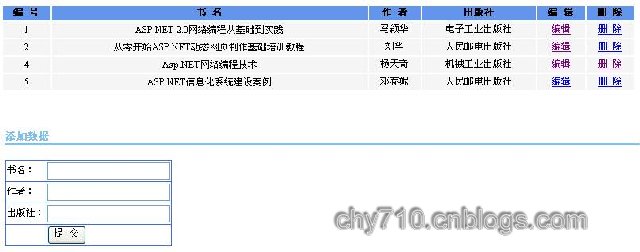
数据绑定:
1
 //
databind
//
databind
2 protected
void
BindGrid()
protected
void
BindGrid()
3

 {
{
4 DataSet ds = obj.GetDataSet("SELECT * FROM book ORDER BY bid");
DataSet ds = obj.GetDataSet("SELECT * FROM book ORDER BY bid");
5 GridView1.DataSource = ds;
GridView1.DataSource = ds;
6 GridView1.DataBind();
GridView1.DataBind();
7 ds.Dispose();
ds.Dispose();
8 }
}
添加数据:
 //
databind
//
databind
2
 protected
void
BindGrid()
protected
void
BindGrid()3


 {
{4
 DataSet ds = obj.GetDataSet("SELECT * FROM book ORDER BY bid");
DataSet ds = obj.GetDataSet("SELECT * FROM book ORDER BY bid");5
 GridView1.DataSource = ds;
GridView1.DataSource = ds;6
 GridView1.DataBind();
GridView1.DataBind();7
 ds.Dispose();
ds.Dispose();8
 }
}
1
 string
strSQL
=
"
INSERT INTO book (bname,author,publish) VALUES (?bname,?author,?publish)
"
;
string
strSQL
=
"
INSERT INTO book (bname,author,publish) VALUES (?bname,?author,?publish)
"
;
2 MySqlParameter[] mysp
=
MySqlParameter[] mysp
=
3

 {
{
4 new MySqlParameter ("?bname",MySqlDbType.VarChar ),
new MySqlParameter ("?bname",MySqlDbType.VarChar ),
5 new MySqlParameter ("?author",MySqlDbType.VarChar),
new MySqlParameter ("?author",MySqlDbType.VarChar),
6 new MySqlParameter ("?publish",MySqlDbType.VarChar)
new MySqlParameter ("?publish",MySqlDbType.VarChar)
7 }
;
}
;
8 mysp[
0
].Value
=
txtName.Text.Trim();
mysp[
0
].Value
=
txtName.Text.Trim();
9 mysp[
1
].Value
=
txtAuthor.Text.Trim();
mysp[
1
].Value
=
txtAuthor.Text.Trim();
10 mysp[
2
].Value
=
txtPublish.Text.Trim();
mysp[
2
].Value
=
txtPublish.Text.Trim();
11 if
(obj.ExecuteSql(strSQL, mysp)
==
1
)
if
(obj.ExecuteSql(strSQL, mysp)
==
1
)
12

 {
{
13 Response.Write("<script>alert('提交成功');</script>");
Response.Write("<script>alert('提交成功');</script>");
14 BindGrid();
BindGrid();
15 txtName.Text = txtAuthor.Text = txtPublish.Text = "";
txtName.Text = txtAuthor.Text = txtPublish.Text = "";
16 }
}
注意参数符号是"?"而不是"@",这一点不同于sql server string
strSQL
=
"
INSERT INTO book (bname,author,publish) VALUES (?bname,?author,?publish)
"
;
string
strSQL
=
"
INSERT INTO book (bname,author,publish) VALUES (?bname,?author,?publish)
"
;2
 MySqlParameter[] mysp
=
MySqlParameter[] mysp
=
3


 {
{4
 new MySqlParameter ("?bname",MySqlDbType.VarChar ),
new MySqlParameter ("?bname",MySqlDbType.VarChar ),5
 new MySqlParameter ("?author",MySqlDbType.VarChar),
new MySqlParameter ("?author",MySqlDbType.VarChar),6
 new MySqlParameter ("?publish",MySqlDbType.VarChar)
new MySqlParameter ("?publish",MySqlDbType.VarChar)7
 }
;
}
;8
 mysp[
0
].Value
=
txtName.Text.Trim();
mysp[
0
].Value
=
txtName.Text.Trim();9
 mysp[
1
].Value
=
txtAuthor.Text.Trim();
mysp[
1
].Value
=
txtAuthor.Text.Trim();10
 mysp[
2
].Value
=
txtPublish.Text.Trim();
mysp[
2
].Value
=
txtPublish.Text.Trim();11
 if
(obj.ExecuteSql(strSQL, mysp)
==
1
)
if
(obj.ExecuteSql(strSQL, mysp)
==
1
)12


 {
{13
 Response.Write("<script>alert('提交成功');</script>");
Response.Write("<script>alert('提交成功');</script>");14
 BindGrid();
BindGrid();15
 txtName.Text = txtAuthor.Text = txtPublish.Text = "";
txtName.Text = txtAuthor.Text = txtPublish.Text = "";16
 }
}
其它编辑等操作代码等请下载文件
下载详细完整的代码文件 /Files/chy710/MySQL_ADONET.rar
下篇预告:mysql开发中的乱码问题






















 135
135

 被折叠的 条评论
为什么被折叠?
被折叠的 条评论
为什么被折叠?








